Az App Store egyik olyan része, amely a legjobban tetszik, a "fotózás", a zenén kívül; a fénykép hobbim része. És ezért van sok alkalmazásom olyan fotók szerkesztésére, mint például a Snapseed, a Camera +, az FX Photostudio HD és mások, amelyek csak a (belső) fényképek beállításainak módosítását teszik lehetővé. Már várok Lightroom Adobe for iPad fájlok módosításának lehetőségével RAW a fényképek közül.
De ma nem fogok beszélni olyan alkalmazásokról, amelyek a fényképek effektusokon keresztül, vagy kontrasztok, fényerő stb. Elárulom az App Store (Moldiv nevű) első kompozíciós alkalmazását hogy megpróbálom, és ez szolgál arra, amire vágyom: fényképeimből "kollázsokat" készíteni. Szeretnél profi "collageros" lenni?
Moldivba belépve találunk egy képernyő Hogy van:
Azok a formák, amelyeket a főképernyőn látunk a lyukak, ahová fényképeinket elhelyezzük speciális kollázsok készítéséhez nekünk is van több mint 40 teljesen szabad kompozíciótípus és jó minőségűek, vagyis csak azokat a fényképeket kell kiválasztanunk, amelyeket minden tojásba el akarunk helyezni, és Moldivból exportáljuk a „kollázsunkat”.
Ha jobbra mozgatjuk az ujjunkat, akkor a oldalsáv a bal oldalon amelyben láthatjuk:
- alkalmazáson belüli vásárlás
- Oktatóanyagok a Moldiv használatáról
- Oszd meg a Faceboo-n
- Tegyen közzé véleményt az App Store-ban
De most meg fogjuk nézni, hogyan hozhatunk létre egy „kollázst”. Az első dolog, amit kiválasztunk az összes ingyenes szerzemény közül (ha nem akarunk fizetni) és elérjük ezt az oldalt:
Lehetőségünk lesz:
- Keret beállítása: Ha megnyomjuk, módosíthatjuk a fénykép méretét, formázhatjuk a fénykép tereit, sarkait ...
- Háttér: Módosíthatjuk a keretek háttérképét az összes textúra közül, amelyet a Moldiv tartalmaz, vagy egyszerűen csak egy lapos színt.
hogy adjon hozzá egy fényképet egy üres helyre, kattintson a képre, és azonnal készítsen képet, vagy kiválasztunk egyet a galériánkból. Tehát, minden üresen. A kompozíció létrehozása után szerkeszthetjük a fotót effektusokkal, elforgathatjuk, törölhetjük a fényképeket ...
A befejezés után szöveget tehetünk az ikonra kattintva: «Szövegszerkesztés», mint a következő képernyőképen:
Ezen kívül megtehetjük adjon hozzá gyári fotókat mint a "Like" vagy "I love you" a szerelmi kompozíciókért. Ingyenes vagy fizetős ikonokat vásárolhatunk a Moldiv áruházból.
A kép mentéséhez lépjünk a «hajlítható lemez"és mi:

- Mentsd el az orsón
- Küldje el más alkalmazásoknak
- Töltse fel az Instagramra
- Tegye közzé a Twitteren, a Facebookon, a Tumblr-en és a Flickr-en
Mit szeretsz Moldivben? Önök, olvasók lesznek a világ legjobb kollázs-zeneszerzői Moldvival? Töltse le és próbálja ki!
Több információ - FX Photo Studio HD: Fotószerkesztő sok effektussal és látványos kivitelben


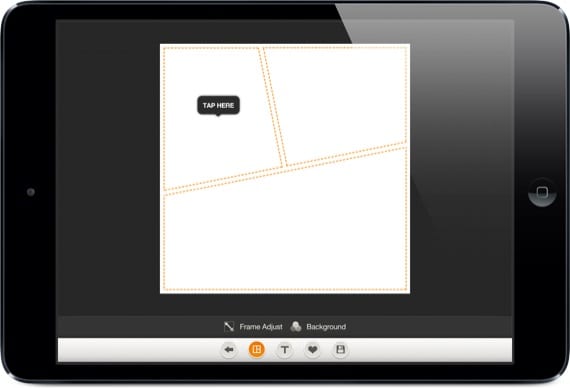
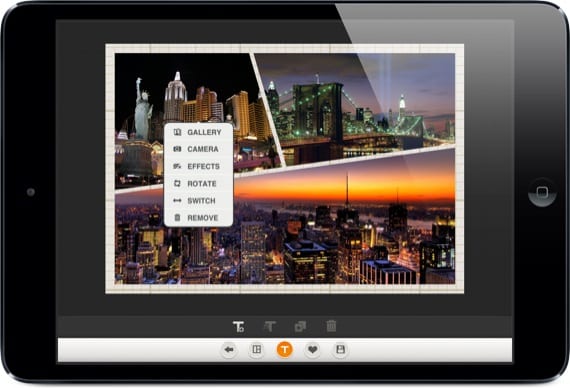
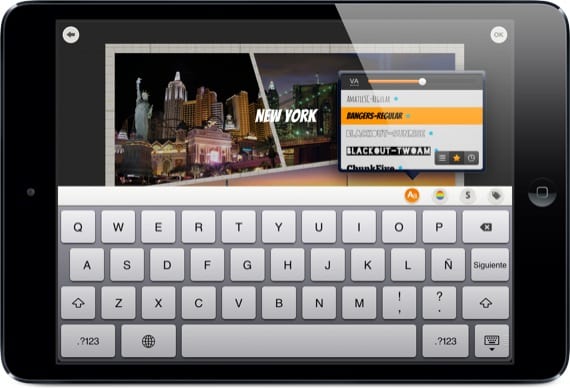
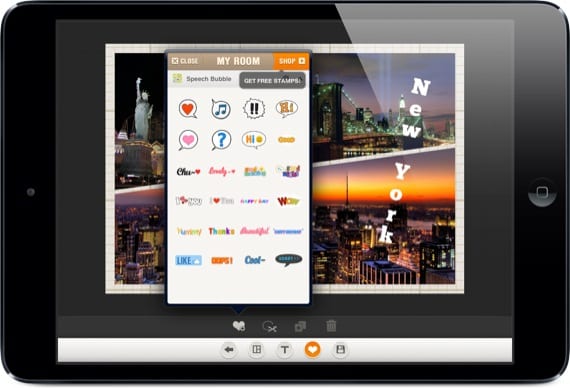
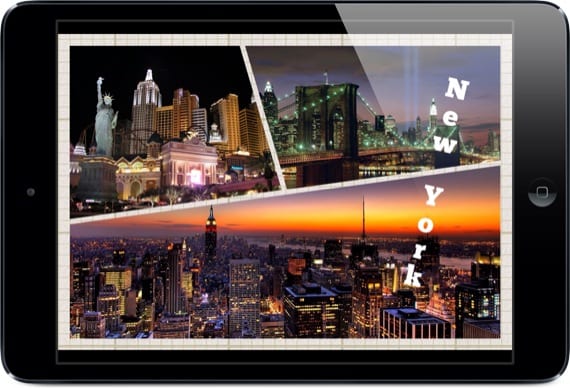

HELLO SOY POOLLLOO EN ESPAÑOL OSEA CSIRKE